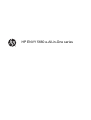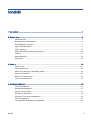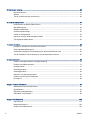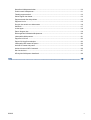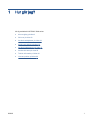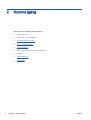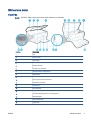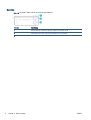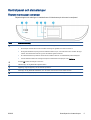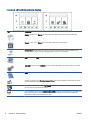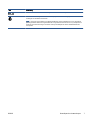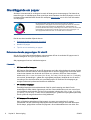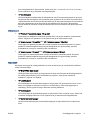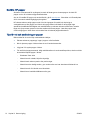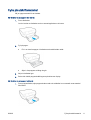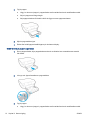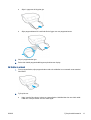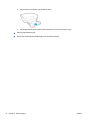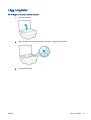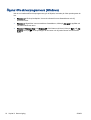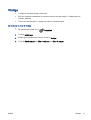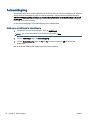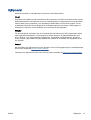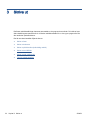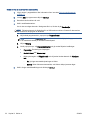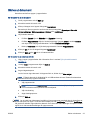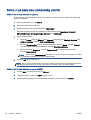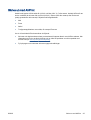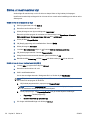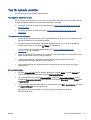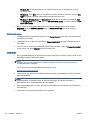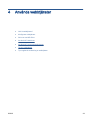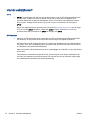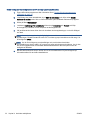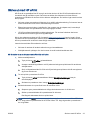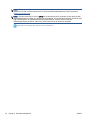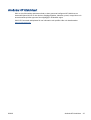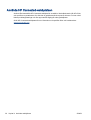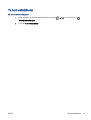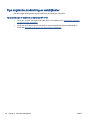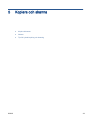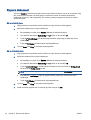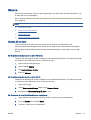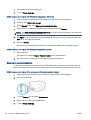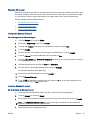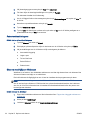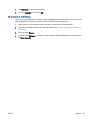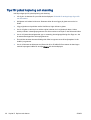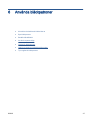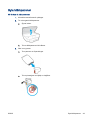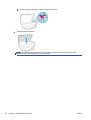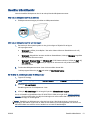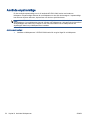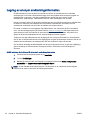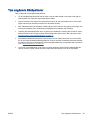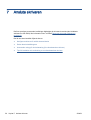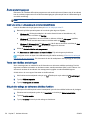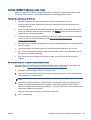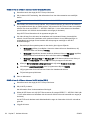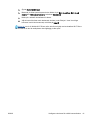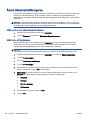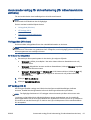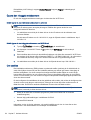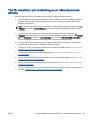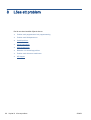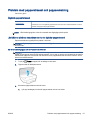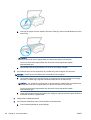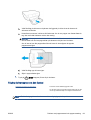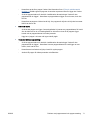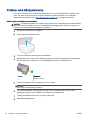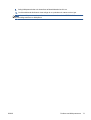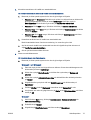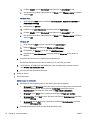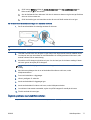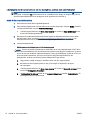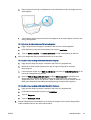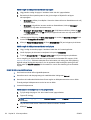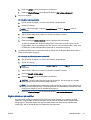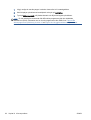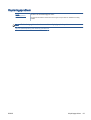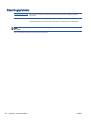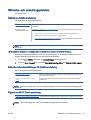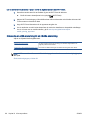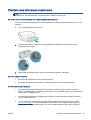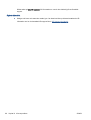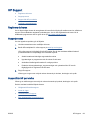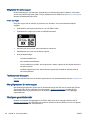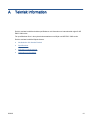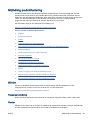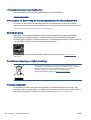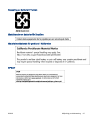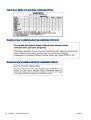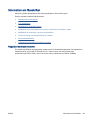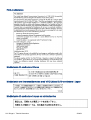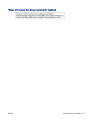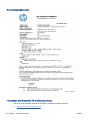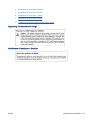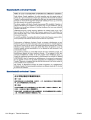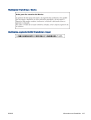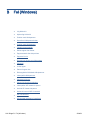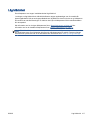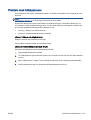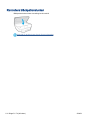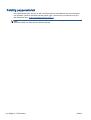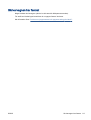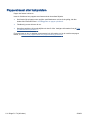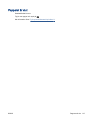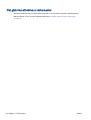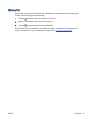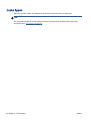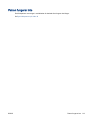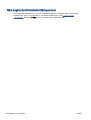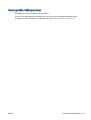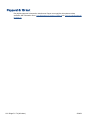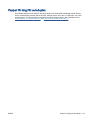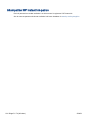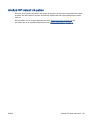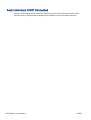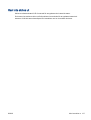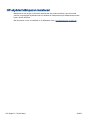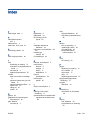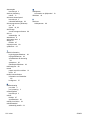HP ENVY 5660 e-All-in-One Printer Användarguide
- Kategori
- Skriva ut
- Typ
- Användarguide

HP ENVY 5660 e-All-in-One series


Innehåll
1 Hur gör jag? ...................................................................................................................................................... 1
2 Komma igång .................................................................................................................................................... 2
Skrivarens delar ................................................................................................................................... 3
Kontrollpanel och statuslampor ............................................................................................................ 5
Grundläggande om papper .................................................................................................................. 8
Fylla på utskriftsmaterial ..................................................................................................................... 11
Lägg i originalet .................................................................................................................................. 15
Öppna HPs skrivarprogramvara (Windows) ....................................................................................... 16
Viloläge ............................................................................................................................................... 17
Autoavstängning ................................................................................................................................. 18
Hjälpmedel ......................................................................................................................................... 19
3 Skriva ut .......................................................................................................................................................... 20
Skriva ut foton .................................................................................................................................... 21
Skriva ut dokument ............................................................................................................................. 23
Skriva ut på båda sidor (dubbelsidig utskrift) ..................................................................................... 24
Skriva ut med AirPrint ......................................................................................................................... 25
Skriva ut med maximal dpi ................................................................................................................. 26
Tips för lyckade utskrifter ................................................................................................................... 27
4 Använda webbtjänster .................................................................................................................................... 29
Vad är webbtjänster? ......................................................................................................................... 30
Konfigurera webbtjänster ................................................................................................................... 31
Skriva ut med HP ePrint ..................................................................................................................... 33
Använda HP Utskrivbart ..................................................................................................................... 35
Använda HP Connected-webbplatsen ............................................................................................... 36
Ta bort webbtjänster ........................................................................................................................... 37
Tips angående användning av webbtjänster ...................................................................................... 38
SVWW iii

5 Kopiera och skanna ........................................................................................................................................ 39
Kopiera dokument .............................................................................................................................. 40
Skanna ............................................................................................................................................... 41
Tips för lyckad kopiering och skanning .............................................................................................. 46
6 Använda bläckpatroner ................................................................................................................................... 47
Kontrollera de beräknade bläcknivåerna ............................................................................................ 48
Byta bläckpatroner ............................................................................................................................. 49
Beställa bläcktillbehör ......................................................................................................................... 51
Använda enpatronsläge ..................................................................................................................... 52
Garanti för bläckpatroner .................................................................................................................... 53
Lagring av anonym användningsinformation ...................................................................................... 54
Tips angående bläckpatroner ............................................................................................................. 55
7 Ansluta skrivaren ............................................................................................................................................ 56
Konfigurera skrivaren för trådlös kommunikation ............................................................................... 57
Ändra nätverksinställningarna ............................................................................................................ 62
Avancerade verktyg för skrivarhantering (för nätverksanslutna skrivare) .......................................... 63
Tips för installation och användning av en nätverksansluten skrivare ............................................... 65
8 Lösa ett problem ............................................................................................................................................. 66
Problem med papperstrassel och pappersmatning ............................................................................ 67
Problem med bläckpatronerna ........................................................................................................... 72
Utskriftsproblem. ................................................................................................................................ 74
Kopieringsproblem ............................................................................................................................. 83
Skanningsproblem .............................................................................................................................. 84
Nätverks- och anslutningsproblem ..................................................................................................... 85
Problem med skrivarens maskinvara ................................................................................................. 87
HP Support ......................................................................................................................................... 89
Bilaga A Teknisk information ............................................................................................................................. 91
Meddelanden från Hewlett-Packard ................................................................................................... 92
Specifikationer .................................................................................................................................... 93
Miljövänlig produkthantering ............................................................................................................... 95
Information om föreskrifter ................................................................................................................. 99
Bilaga B Fel (Windows) .................................................................................................................................... 106
Låg bläcknivå ................................................................................................................................... 107
Mycket låg bläcknivå ..........................................
.............................................................................. 108
Problem med bläckpatroner ............................................................................................................. 109
iv SVWW

Kontrollera bläckpatronsluckan ........................................................................................................ 110
Problem med bläckpatroner ............................................................................................................. 111
Felaktig pappersstorlek .................................................................................................................... 112
Skrivarvagnen har fastnat ................................................................................................................ 113
Papperstrassel eller fackproblem ..................................................................................................... 114
Papperet är slut ................................................................................................................................ 115
Det gick inte att skriva ut dokumentet .............................................................................................. 116
Skrivarfel .......................................................................................................................................... 117
Lucka öppen ..................................................................................................................................... 118
Patron fungerar inte .......................................................................................................................... 119
Råd angående förfalskade bläckpatroner ........................................................................................ 120
Inkompatibla bläckpatroner .............................................................................................................. 121
Papperet är för kort .......................................................................................................................... 122
Papper för långt för autoduplex ........................................................................................................ 123
Inkompatibel HP Instant Ink-patron .................................................................................................. 124
Använd HP Instant Ink-patron .......................................................................................................... 125
Anslut skrivaren till HP Connected ................................................................................................... 126
Kan inte skriva ut .............................................................................................................................. 127
HP-skyddad bläckpatron installerad ................................................................................................. 128
Index ................................................................................................................................................................. 129
SVWW v

vi SVWW

Skrivarens delar
Framifrån
Bild 2-1 HP ENVY 5660 e-All-in-One series sedd framifrån och ovanifrån
Funktion Beskrivning
1 Lock
2 Lockets insida
3 Skannerglas
4 Namn på skrivarmodell
5 Bläckpatronslucka
6 Område för minnesenhet
7 Åtkomstområde för bläckpatroner
8 Bläckpatroner
9 Fotofack
10 På-knapp (även kallad strömknapp)
11 Statuslampa för trådlöst
12 Kontrollpanel
13 Utmatningsfack
14 Färggrafikdisplay (kallas även display)
15 Automatisk förlängningsdel för utmatningsfacket
16 Minneskortsplats
17 Minnesenhetslampa
18 Pappersfack
SVWW Skrivarens delar 3

Baksida
Bild 2-2 HP ENVY 5660 e-All-in-One series sedd bakifrån
Funktion Beskrivning
1 Strömanslutning. Använd bara den strömsladd som levererats av HP.
2 Strömlampa. Grönt sken anger att strömsladden är korrekt ansluten.
3 Bakre USB-port
4 Kapitel 2 Komma igång SVWW

Kontrollpanel och statuslampor
Översikt över knappar och lampor
Följande diagram och tabell ger en snabbreferens till funktionerna på skrivarens kontrollpanel.
Siffra Namn och beskrivning
1 Lampa för trådlöst: Visar statusen för skrivarens trådlösa anslutning.
●
En blå lampa med fast sken visar att en trådlös anslutning har upprättats och att du kan skriva ut.
●
En långsamt blinkande lampa anger att den trådlösa funktionen är på, men att skrivaren inte är ansluten till något
nätverk. Se till att skrivaren befinner sig inom den trådlösa signalens räckvidd.
●
En snabbt blinkande lampa indikerar ett fel med den trådlösa funktionen. Se meddelandet på skrivardisplayen.
●
Om den trådlösa funktionen är avstängd är lampan för trådlöst släckt och displayen visar Trådlöst av.
2 Knappen På: Startar eller stänger av skrivaren.
3 Tillbaka-knapp: Tar dig tillbaka till föregående skärm.
4 Hjälpknapp: Öppnar hjälpmenyn för den aktuella operationen.
5 Hemknapp: Tar dig tillbaka till startskärmen, dvs. den skärm som först visas när du startar skrivaren.
6 Kontrollpanelens display: Tryck på skärmen för att välja menyalternativ eller bläddra igenom menyerna.
SVWW Kontrollpanel och statuslampor 5

Ikonerna på kontrollpanelens display
Ikon Användning
Kopiera: Öppnar menyn Kopiera där du kan välja kopieringstyp eller ändra kopieringsinställningar.
Skanna: Öppnar menyn Skanna där du kan välja en destination för skanningen.
HP Utskrivbart: Tillhandahåller ett snabbt och enkelt sätt att komma åt och skriva ut information från
webben, som t.ex. kartor, kuponger, färgläggningssidor, pussel och mycket annat.
Foto: Öppnar menyn Foto där du kan visa och skriva ut foton eller reproducera ett utskrivet foto.
Installation: Öppnar menyn Installation där du kan ändra inställningar och använda verktyg för att utföra
underhåll.
Hjälp: Öppnar hjälpmenyn där du kan visa instruktionsvideor, information om skrivarfunktioner och tips.
ePrint-ikon: Öppnar menyn Webbtjänstsammanfattning där du kan få detaljer om ePrint-statusen, ändra
ePrint-inställningarna eller skriva ut en infosida.
Ikon för Wi-Fi Direct: Öppnar menyn Wi-Fi Direct där du kan aktivera Wi-Fi Direct, inaktivera Wi-Fi Direct
och visa namn och lösenord för Wi-Fi Direct.
Ikon för Trådlöst: Öppnar menyn Sammanfattning trådlöst där du kan kontrollera statusen för trådlöst och
ändra inställningarna för trådlöst. Du kan också skriva ut en testrapport om trådlöst som hjälper dig
diagnostisera problem med nätverksanslutningen.
6 Kapitel 2 Komma igång SVWW

Ikon Användning
ECO-ikon: Visar en skärm där du kan konfigurera en del av skrivarens miljörelaterade funktioner.
Ikonen Bläck: Visar de uppskattade bläcknivåerna per patron. Visar en varningssymbol om bläcknivån
understiger den förväntade miniminivån.
OBS! I varningar om låg bläcknivå och bläcknivåindikatorer anges uppskattningar som är avsedda för
planeringsändamål. När ett varningsmeddelande om låg bläcknivå visas bör du ha en ny bläckpatron till
hands för att undvika förseningar. Du behöver inte byta ut bläckpatroner förrän utskriftskvaliteten blir
oacceptabel.
SVWW Kontrollpanel och statuslampor 7

Grundläggande om papper
Skrivaren är konstruerad för att fungera bra med de flesta typer av kontorspapper. Det bästa är att
testa olika typer av utskriftspapper innan man köper stora kvantiteter. Använd HP-papper om du vill
ha bästa möjliga utskriftskvalitet. Besök HPs webbplats
www.hp.com om du vill ha mer information
om HP-papper.
HP rekommenderar vanligt papper med ColorLok-logotyp för utskrift av
vardagsdokument. Alla papper med ColorLok-logotypen har testats av oberoende
part för att uppfylla höga standarder för tillförlitlighet och utskriftskvalitet, och
producera dokument med skarpa, livfulla färger och svartare svärta, och med kortare
torkningstider än vanliga papper. Titta efter papper med ColorLok-logotypen – de
större papperstillverkarna har dem i en rad olika vikter och storlekar.
Det här avsnittet innehåller följande ämnen:
●
Rekommenderade papperstyper för utskrift
●
Beställa HP-papper
●
Tips för val och användning av papper
Rekommenderade papperstyper för utskrift
Om du vill ha den bästa utskriftskvaliteten rekommenderar HP att du använder HP-papper som är
särskilt framtaget för den typ av projekt du skriver ut.
Alla papperstyper finns inte i alla länder/regioner.
Fotoutskrift
●
HP Premium Plus fotopapper
HP Premium Plus fotopapper är det HP-fotopapper som håller högst kvalitet och passar för dina
bästa bilder. Med HP Premium Plus fotopapper kan du skriva ut snygga foton som torkar direkt
så att du kan hantera dem direkt när de kommer ut ur skrivaren. Det finns i flera storlekar,
inklusive A4, 8,5 x 11 tum, 4 x 6 tum (10 x 15 cm), 5 x 7 tum (13 x 18 cm) och 11 x 17 tum (A3),
och med två ytbehandlingar – glättat eller mjukt glättat (satinmatt). Idealiskt när du vill rama in,
visa eller ge bort dina bästa bilder och specialfotoprojekt. HP Premium Plus fotopapper ger
otroliga resultat med professionell kvalitet och hållbarhet.
●
HP Advanced fotopapper
Ett kraftigt fotopapper med snabbtorkande finish för enkel hantering utan kladd. Det är
beständigt mot vatten, kladd, fingeravtryck och fukt. Dina utskrifter känns och ser ut som foton
som framkallats professionellt. Det finns i flera storlekar, inklusive A4, 8,5 x 11 tum, 10 x 15 cm
(4 x 6 tum), 13 x 18 cm (5 x 7 tum) och två ytbehandlingar – glättat eller mjukt glättat (satinmatt).
Det är syrafritt för att ge dokument med lång hållbarhet.
●
HP fotopapper för vardagsbruk
Skriv ut färgglada vardagsfoton till låg kostnad, på papper som tagits fram för vanliga
fotoutskrifter. Det här överkomliga fotopapperet torkar snabbt vilket gör det enkelt att hantera.
Du får skarpa, tydliga bilder med det här papperet i vilken bläckstråleskrivare som helst. Det
8 Kapitel 2 Komma igång SVWW

finns med glättad finish i flera storlekar, inklusive A4 (8,5 x 11 tum) och 10 x 15 cm (4 x 6 tum).
Det är syrafritt för att ge dokument med lång hållbarhet.
●
HP fotovärdepaket
HP fotovärdepaket innehåller äkta HP-bläckpatroner och HP avancerat fotopapper för att du på
ett bekvämt sätt ska spara tid och inte behöva gissa dig fram när du vill skriva ut prisvärda foton
i labbkvalitet med din HP-skrivare. Äkta HP-bläck och HP Advanced fotopapper har utformats för
att fungera tillsammans så att dina foton får lång hållbarhet och blir livfulla, gång på gång.
Passar utmärkt för att skriva ut hela semesterns foton eller flera utskrifter som du kan dela med
dig av.
Affärsdokument
●
HP Premium Presentation-papper, 120 g, matt
Dessa papper är kraftiga med matt finish på båda sidor och passar utmärkt för presentationer,
offerter, rapporter och nyhetsbrev. De är tjocka för att ge ett imponerande intryck.
●
HP broschyrpapper 180 g glättat eller HP Professional-papper 180 glättat
Dessa papper är glättade på båda sidor och kan användas för dubbelsidig utskrift. De passar
perfekt för nästintill fotografisk återgivning till företagsbilder för rapportomslag, speciella
presentationer, broschyrer, adresshuvuden och kalendrar.
●
HP broschyrpapper 180 g matt eller HP Professional-papper 180 matt
Dessa papper är matta på båda sidor och kan användas för dubbelsidig utskrift. De passar
perfekt för nästintill fotografisk återgivning till företagsbilder för rapportomslag, speciella
presentationer, broschyrer, adresshuvuden och kalendrar.
Vanlig utskrift
Alla papper som anges för vardagsutskrifter har ColorLok-teknik som ger mindre kladd, kraftfullare
svärta och livfulla färger.
●
HP Bright White Inkjet-papper
HP Bright White Inkjet-papper ger hög kontrast och skarp text. Papperet är tillräckligt täckande
för tvåsidig färganvändning, utan att utskriften syns igenom, vilket gör den idealisk för
nyhetsbrev, rapporter och flygblad.
●
HP utskriftspapper
HP utskriftspapper är ett flerfunktionspapper av hög kvalitet. Det ger dokument som ser ut och
känns mer gedigna än dokument som skrivs ut på flerfunktions- eller kopieringspapper av
standardtyp. Det är syrafritt för att ge dokument med lång hållbarhet.
●
HP kontorspapper
HP kontorspapper är ett flerfunktionspapper av hög kvalitet. Det är avsett för kopior, utkast, PM
och andra vardagliga dokument. Det är syrafritt för att ge dokument med lång hållbarhet.
●
HP återvunnet kontorspapper
HP återvunnet kontorspapper är ett flerfunktionspapper av hög kvalitet med 30 % återvunna
fibrer.
SVWW Grundläggande om papper 9

Beställa HP-papper
Skrivaren är konstruerad för att fungera bra med de flesta typer av kontorspapper. Använd HP-
papper om du vill ha bästa möjliga utskriftskvalitet.
Om du vill beställa HP-papper och andra tillbehör, gå till
www.hp.com. Vissa delar av HPs webbplats
är för närvarande endast tillgängliga på engelska.
HP rekommenderar vanligt papper med ColorLok-logotypen för utskrift och kopiering av
vardagsdokument. Alla papper med ColorLok-logotyp testas individuellt för att uppfylla höga
standarder beträffande tillförlitlighet och utskriftskvalitet, producerar dokument med klara, levande
färger och djupa svarta nyanser och torkar snabbare än annat papper. Leta efter papper med
ColorLok-logotypen i olika vikter och storlekar från de ledande papperstillverkarna.
Tips för val och användning av papper
Bäst resultat får du om du följer nedanstående riktlinjer:
●
Placera endast en papperstyp i taget i pappers- eller fotofacket.
●
När du placerar papper i facket måste du se till att det hamnar rätt.
●
Lägg inte i för mycket papper i facket.
●
För att förhindra papperstrassel, dålig utskriftskvalitet och andra utskriftsproblem, ska du undvika
att använda följande papper i facket:
◦
Blanketter i flera delar
◦
Material som är skadat, böjt eller skrynkligt
◦
Material med utskurna partier eller perforeringar
◦
Material som har kraftig struktur, grov struktur eller som inte absorberar bläcket så bra
◦
Material som är för lätt eller som lätt sträcks
◦
Material som innehåller häftklamrar eller gem
10 Kapitel 2 Komma igång SVWW

Fylla på utskriftsmaterial
Välj en pappersstorlek för att fortsätta.
Så här fyller du på papper i liten storlek
1. Dra ut fotofacket.
Om du inte kan se fotofacket tar du ut utmatningsfacket ur skrivaren.
2. Fyll på papper.
●
För in en bunt fotopapper i fotofacket med utskriftssidan nedåt.
●
Skjut in fotopapperet så långt det går.
3. Skjut in fotofacket igen.
4. Ändra eller behåll pappersinställningarna på skrivarens display.
Så här fyller du på papper i fullstorlek
1. Dra ut pappersfacket, skjut pappersledarna utåt och ta därefter bort eventuellt annat material
från facket.
SVWW Fylla på utskriftsmaterial 11

2. Fyll på papper.
●
Lägg i en bunt med papper i pappersfacket med kortsidan framåt och utskriftssidan nedåt.
●
Skjut in papperet så långt det går.
●
Skjut pappersledarna för bredd inåt tills de ligger mot mot papperets kanter.
3. Skjut in pappersfacket igen.
4. Ändra eller behåll pappersinställningarna på skrivarens display.
Så här fyller du på papper i Legal-format
1. Dra ut pappersfacket, skjut pappersledarna utåt och ta därefter bort eventuellt annat material
från facket.
2. Lås upp och öppna framsidan av pappersfacket.
3. Fyll på papper.
●
Lägg i en bunt med papper i pappersfacket med kortsidan framåt och utskriftssidan nedåt.
12 Kapitel 2 Komma igång SVWW

●
Skjut in papperet så långt det går.
●
Skjut pappersledarna för bredd inåt tills de ligger mot mot papperets kanter.
4. Skjut in pappersfacket igen.
5. Ändra eller behåll pappersinställningarna på skrivarens display.
Så här fyller du på kuvert
1. Dra ut pappersfacket, skjut pappersledarna utåt och ta därefter bort eventuellt annat material
från facket.
2. Fylla på kuvert
●
Lägg i ett eller flera kuvert i mitten av pappersfacket. Utskriftssidan ska vara vänd nedåt.
Fliken ska vara på vänster sida och vänd uppåt.
SVWW Fylla på utskriftsmaterial 13

●
Skjut en bunt med kuvert inåt tills det tar stopp.
●
Skjut pappersledarna för bredd inåt mot bunten med kuvert tills det tar stopp.
3. Skjut in pappersfacket igen.
4. Ändra eller behåll pappersinställningarna på skrivarens display.
14 Kapitel 2 Komma igång SVWW
Sidan laddas...
Sidan laddas...
Sidan laddas...
Sidan laddas...
Sidan laddas...
Sidan laddas...
Sidan laddas...
Sidan laddas...
Sidan laddas...
Sidan laddas...
Sidan laddas...
Sidan laddas...
Sidan laddas...
Sidan laddas...
Sidan laddas...
Sidan laddas...
Sidan laddas...
Sidan laddas...
Sidan laddas...
Sidan laddas...
Sidan laddas...
Sidan laddas...
Sidan laddas...
Sidan laddas...
Sidan laddas...
Sidan laddas...
Sidan laddas...
Sidan laddas...
Sidan laddas...
Sidan laddas...
Sidan laddas...
Sidan laddas...
Sidan laddas...
Sidan laddas...
Sidan laddas...
Sidan laddas...
Sidan laddas...
Sidan laddas...
Sidan laddas...
Sidan laddas...
Sidan laddas...
Sidan laddas...
Sidan laddas...
Sidan laddas...
Sidan laddas...
Sidan laddas...
Sidan laddas...
Sidan laddas...
Sidan laddas...
Sidan laddas...
Sidan laddas...
Sidan laddas...
Sidan laddas...
Sidan laddas...
Sidan laddas...
Sidan laddas...
Sidan laddas...
Sidan laddas...
Sidan laddas...
Sidan laddas...
Sidan laddas...
Sidan laddas...
Sidan laddas...
Sidan laddas...
Sidan laddas...
Sidan laddas...
Sidan laddas...
Sidan laddas...
Sidan laddas...
Sidan laddas...
Sidan laddas...
Sidan laddas...
Sidan laddas...
Sidan laddas...
Sidan laddas...
Sidan laddas...
Sidan laddas...
Sidan laddas...
Sidan laddas...
Sidan laddas...
Sidan laddas...
Sidan laddas...
Sidan laddas...
Sidan laddas...
Sidan laddas...
Sidan laddas...
Sidan laddas...
Sidan laddas...
Sidan laddas...
Sidan laddas...
Sidan laddas...
Sidan laddas...
Sidan laddas...
Sidan laddas...
Sidan laddas...
Sidan laddas...
Sidan laddas...
Sidan laddas...
Sidan laddas...
Sidan laddas...
Sidan laddas...
Sidan laddas...
Sidan laddas...
Sidan laddas...
Sidan laddas...
Sidan laddas...
Sidan laddas...
Sidan laddas...
Sidan laddas...
Sidan laddas...
Sidan laddas...
Sidan laddas...
Sidan laddas...
Sidan laddas...
Sidan laddas...
Sidan laddas...
-
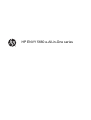 1
1
-
 2
2
-
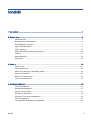 3
3
-
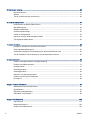 4
4
-
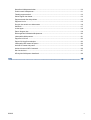 5
5
-
 6
6
-
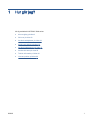 7
7
-
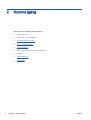 8
8
-
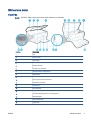 9
9
-
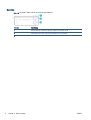 10
10
-
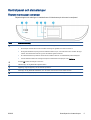 11
11
-
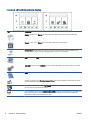 12
12
-
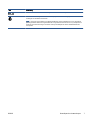 13
13
-
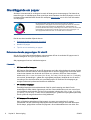 14
14
-
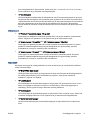 15
15
-
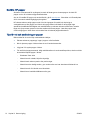 16
16
-
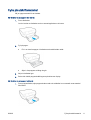 17
17
-
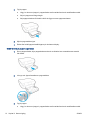 18
18
-
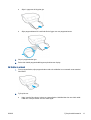 19
19
-
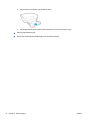 20
20
-
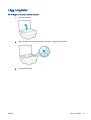 21
21
-
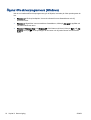 22
22
-
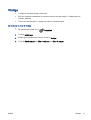 23
23
-
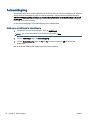 24
24
-
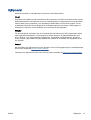 25
25
-
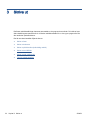 26
26
-
 27
27
-
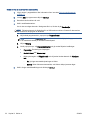 28
28
-
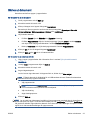 29
29
-
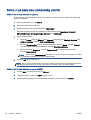 30
30
-
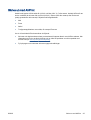 31
31
-
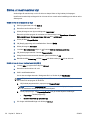 32
32
-
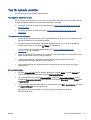 33
33
-
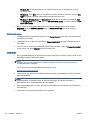 34
34
-
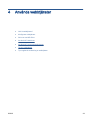 35
35
-
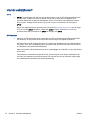 36
36
-
 37
37
-
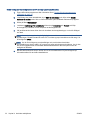 38
38
-
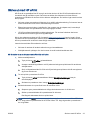 39
39
-
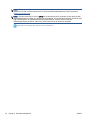 40
40
-
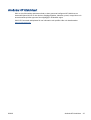 41
41
-
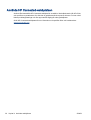 42
42
-
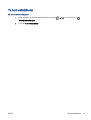 43
43
-
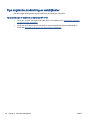 44
44
-
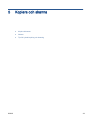 45
45
-
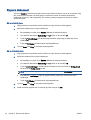 46
46
-
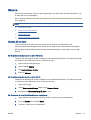 47
47
-
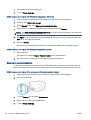 48
48
-
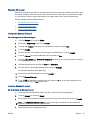 49
49
-
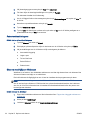 50
50
-
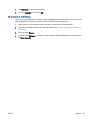 51
51
-
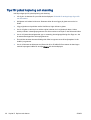 52
52
-
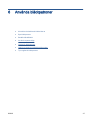 53
53
-
 54
54
-
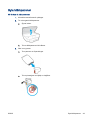 55
55
-
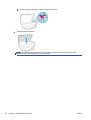 56
56
-
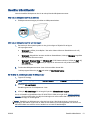 57
57
-
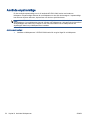 58
58
-
 59
59
-
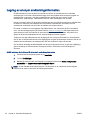 60
60
-
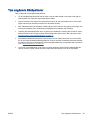 61
61
-
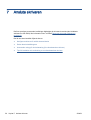 62
62
-
 63
63
-
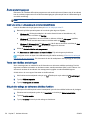 64
64
-
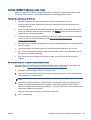 65
65
-
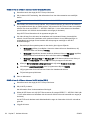 66
66
-
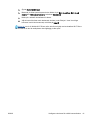 67
67
-
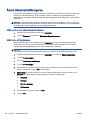 68
68
-
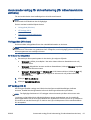 69
69
-
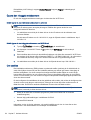 70
70
-
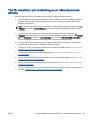 71
71
-
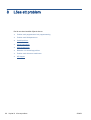 72
72
-
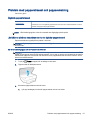 73
73
-
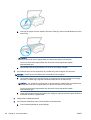 74
74
-
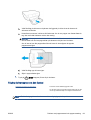 75
75
-
 76
76
-
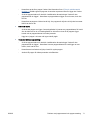 77
77
-
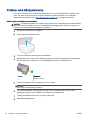 78
78
-
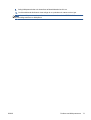 79
79
-
 80
80
-
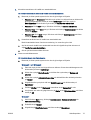 81
81
-
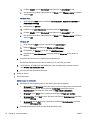 82
82
-
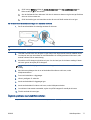 83
83
-
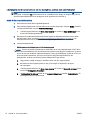 84
84
-
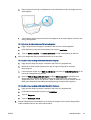 85
85
-
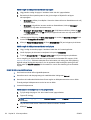 86
86
-
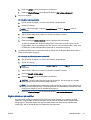 87
87
-
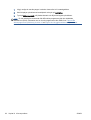 88
88
-
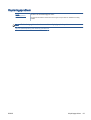 89
89
-
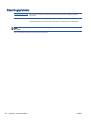 90
90
-
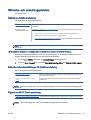 91
91
-
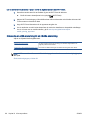 92
92
-
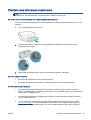 93
93
-
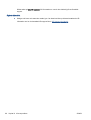 94
94
-
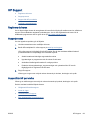 95
95
-
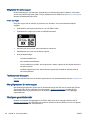 96
96
-
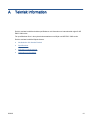 97
97
-
 98
98
-
 99
99
-
 100
100
-
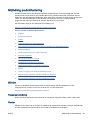 101
101
-
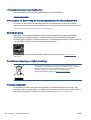 102
102
-
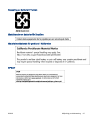 103
103
-
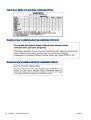 104
104
-
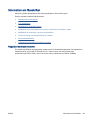 105
105
-
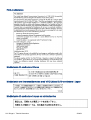 106
106
-
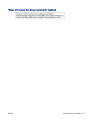 107
107
-
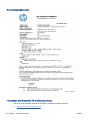 108
108
-
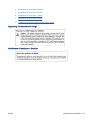 109
109
-
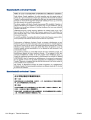 110
110
-
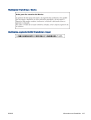 111
111
-
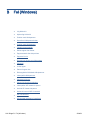 112
112
-
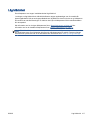 113
113
-
 114
114
-
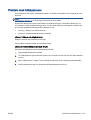 115
115
-
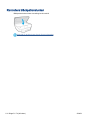 116
116
-
 117
117
-
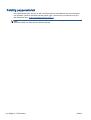 118
118
-
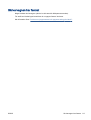 119
119
-
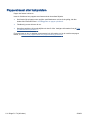 120
120
-
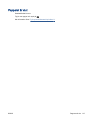 121
121
-
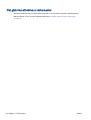 122
122
-
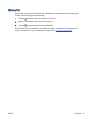 123
123
-
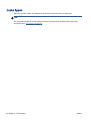 124
124
-
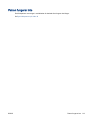 125
125
-
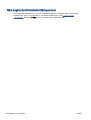 126
126
-
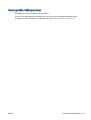 127
127
-
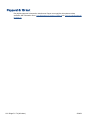 128
128
-
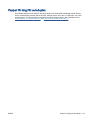 129
129
-
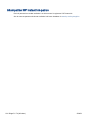 130
130
-
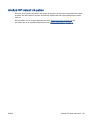 131
131
-
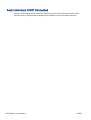 132
132
-
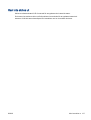 133
133
-
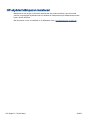 134
134
-
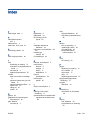 135
135
-
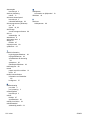 136
136
HP ENVY 5660 e-All-in-One Printer Användarguide
- Kategori
- Skriva ut
- Typ
- Användarguide
Relaterade papper
-
HP ENVY 7640 e-All-in-One Printer Användarguide
-
HP ENVY 5640 e-All-in-One Printer Användarguide
-
HP ENVY 120 e-All-in-One Printer Användarguide
-
HP ENVY 7640 e-All-in-One Printer Användarguide
-
HP ENVY 4523 All-in-One Printer Användarguide
-
HP DeskJet Ink Advantage 5640 All-in-One Printer series Användarmanual
-
HP DeskJet Ink Advantage 5570 All-in-One Printer series Användarguide
-
HP ENVY Photo 6258 All-in-One Printer Användarmanual
-
HP DeskJet Ink Advantage 4530 All-in-One Printer series Användarmanual
-
HP ENVY 5012 All-in-One Printer Användarguide